- Muallif Abigail Brown [email protected].
- Public 2023-12-17 07:04.
- Oxirgi o'zgartirilgan 2025-01-24 12:28.
Windows mavzusi - bu interfeys foydalanuvchiga qanday ko'rinishini belgilaydigan sozlamalar, ranglar, tovushlar va shunga o'xshash sozlanishi mumkin bo'lgan opsiyalar guruhi. Mavzu foydalanishni osonlashtirish uchun kompyuter muhitini moslashtirish uchun ishlatiladi.
Windows mavzusi nimadan iborat?
Windows kompyuterlarida allaqachon mavjud mavzu mavjud. Ko'pgina foydalanuvchilar o'rnatish yoki sozlash vaqtida standart konfiguratsiyani tanlaydilar va shuning uchun eng keng tarqalgan elementlar avtomatik ravishda qo'llaniladi. O'rnatish jarayonida o'zgarishlar kiritilsa, bu o'zgarishlar saqlangan, tahrirlangan mavzuning bir qismiga aylanadi. Bu saqlangan mavzu va uning barcha sozlamalari Sozlamalar oynasida mavjud.

Bu yerda bir nechta variant bor, chunki ular Windows mavzusiga ham, sozlash vaqtida qoʻllaniladigan Windows 10 mavzusiga ham tegishli:
- Fon: Bu ish stolida ko'rsatilgan rasm. Windows mavzusi o'ng tomonda oq oyna belgisi bo'lgan ko'k ekranni taqdim etadi. Windows 10 mavzusi plyajda yugurayotgan odamning ish stoli tasvirini taqdim etadi va har 30 daqiqada aylanadigan to‘rtta qo‘shimcha rasmni o‘z ichiga oladi.
- Rang: Windows mavzusi koʻk va qora (ochiq versiya koʻk va oq) rangli mavzuni taqdim etadi. Windows 10 mavzusi ko'k va qora rangda. Bu ranglar Windows va Boshlash menyusida, boshqa joylarda paydo bo'ladi. Bu ranglar shriftlarga ham qo'llaniladi.
- Sounds: Windows va Windows 10 mavzulari standart Windows ovoz konfiguratsiyasidan foydalanadi. Biroq, Sounds xususiyatlari dialog oynasida oʻzgartirish kiritish mumkin.
- Sichqoncha kursori: Windows va Windows 10 mavzulari standart sichqoncha xususiyatlari sozlamalarini taklif qiladi. Sichqoncha xususiyatlari muloqot oynasida oʻzgartirishlar kiritish mumkin.
Mavzularni, hatto birlamchi mavzularni ham tahrirlash mumkin. Fon rasmlari, ranglari, tovushlari va sichqoncha parametrlarini Sozlamalar oynasidagi Shaxsiylashtirish opsiyalari va boshqa joylardan oʻzgartirishingiz mumkin.
Windows mavzusiga nimalar kirmaydi?
Mavzu sozlanishi mumkin boʻlgan grafik parametrlar toʻplamini taklif qiladi. Windows kompyuteri uchun sozlangan har bir sozlama mavzuning bir qismi emas, lekin bu biroz chalkash boʻlishi mumkin.
Masalan, mavzuning bir qismi boʻlmasa ham, Vazifalar panelini joylashtirishni sozlash mumkin. Odatiy bo'lib, u ish stolining pastki qismida ishlaydi. Shunday qilib, mavzuni o'zgartirsangiz, Vazifalar panelining joylashuvi o'zgarmaydi. Biroq, siz Vazifa panelini ish stolining boshqa tomoniga sudrab o'zgartirishingiz mumkin va operatsion tizim bu sozlamani eslab qoladi va uni har bir kirishda qo'llaydi.
Ish stoli piktogrammalarining koʻrinishi mavzu bilan bogʻlanmagan yana bir elementdir. Ushbu piktogrammalar ularni ko'rish oson bo'lishi uchun ma'lum bir o'lcham va shaklga ega bo'lish uchun oldindan tuzilgan, ammo ish stolining butun maydonini egallamaydigan darajada katta emas. Ushbu piktogrammalarning xususiyatlarini o'zgartirish mumkin bo'lsa-da, bu o'zgarishlar mavzu parametrlarining bir qismi emas.
Xuddi shunday, vazifalar panelidagi bildirishnomalar sohasida paydo boʻladigan Tarmoq belgisi mavjud tarmoqlarga ulanishni osonlashtiradi, lekin mavzuga aloqador boʻlmagan boshqa sozlamadir. Bu tizim sozlamalari boʻlib, tegishli tizim xususiyatlari orqali oʻzgartiriladi.
Mavzuning bir qismi boʻlmasa-da, bu elementlar sizning xohishingizga koʻra qoʻllaniladi. Sozlamalar foydalanuvchi profilida saqlanadi. Foydalanuvchi profillari kompyuterda yoki onlaynda saqlanishi mumkin. Microsoft hisob qaydnomasi bilan kirganingizda profil onlayn saqlanadi va tizimga kirish uchun qaysi kompyuterdan foydalanmasligingizdan qat'iy nazar qo'llaniladi.
Foydalanuvchi profili foydalanuvchiga xos boʻlgan sozlamalarni oʻz ichiga oladi, masalan, fayllar sukut boʻyicha saqlanadigan joy hamda ilova sozlamalari. Foydalanuvchi profillari, shuningdek, tizim yangilanishlarni qanday va qachon amalga oshirishi hamda Windows xavfsizlik devori qanday sozlangani haqidagi maʼlumotlarni saqlaydi.
Mavzuning maqsadi
Mavzular ikki sababga koʻra mavjud. Birinchidan, kompyuter oldindan tuzilgan va foydalanishga tayyor bo'lishi kerak; boshqa har qanday variant amaliy emas. Agar kompyuterni ishlatishdan oldin har bir sozlamani tanlasangiz, sozlash bir necha soat vaqt olishi mumkin.
Ikkinchidan, kompyuter koʻpchilik foydalanuvchilarning ehtiyojlarini qondirishi va koʻzni quvontiradigan boʻlishi kerak. Aksariyat foydalanuvchilar, aytaylik, och sariq rangli Boshlash menyusini yoki zerikarli kulrang fon rasmini xohlamaydilar. Shuningdek, ular kompyuterni foydalanishga yaroqli qilish uchun ko'p vaqt sarflashni xohlamaydilar. Grafik sozlamalarni ko‘rish oson va foydalanuvchi kompyuterni birinchi marta yoqqanida foydalanish uchun intuitiv bo‘lishi kerak.
Mavjud Windows 10 mavzularini oʻrganing
Windows allaqachon oʻrnatilgan mavzuga ega boʻlsa-da, operatsion tizim tanlash uchun qoʻshimcha mavzularni taklif etadi. Mavjud bo'lgan narsa bir qancha omillarga bog'liq bo'lsa-da, jumladan, siz qo'shimcha mavzularni yuklab oldingizmi yoki operatsion tizimga yaqinda yangilaganmisiz. Shuning uchun bu mavzularni allaqachon kompyuterda o‘rgangan ma’qul.
Windows 10 da mavjud mavzularni koʻrish uchun:
-
Start ni tanlang va Sozlamalar ni tanlang. Windows sozlamalari oynasi ochiladi.

Image -
Tanlash Shaxsiylashtirish.

Image -
Chap panelda Mavzular ni tanlang.

Image
Mavzular maydoni tepada joriy mavzuni koʻrsatadi va ushbu mavzu qismlarini mustaqil ravishda oʻzgartirish imkoniyatlarini taklif qiladi (Fon,Rang, Tovushlar va Sichqoncha kursori ). Quyida Mavzuni oʻzgartirish.
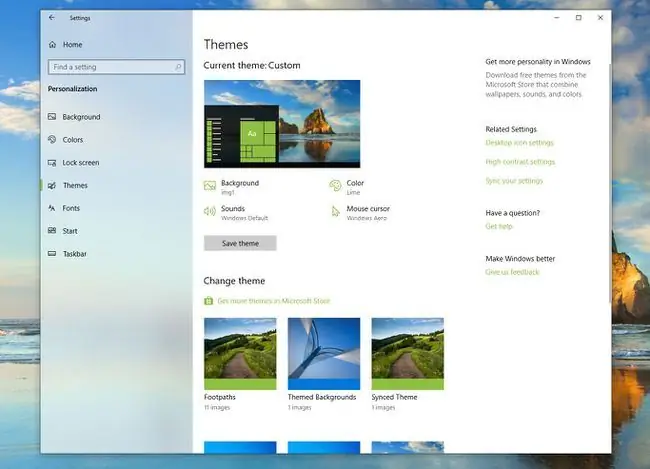
Mavjud boʻlgan narsa kompyuterda oʻrnatilgan Windows 10 qurilmasiga bogʻliq. Biroq, har qanday holatdan qat'i nazar, har doim ro'yxatda bir nechta mavzular bo'lishi mumkin. Windows 10 va Gullar mashhur mavzulardir. Agar siz shaxsiy Microsoft hisob qaydnomangiz bilan boshqa kompyuterdan mavzuga oʻzgartirish kiritgan boʻlsangiz, sinxronlangan mavzu ham boʻladi.
Yangi mavzuni hozir qoʻllash uchun Mavzuni oʻzgartirish ostidagi mavzu belgisini tanlang. Bu interfeysning ba'zi grafik jihatlarini darhol o'zgartiradi. Eng ko'zga tashlanadiganlari quyidagilardan iborat (garchi hamma mavzular hamma sohalarda o'zgarishlar kiritmasa ham):
- Boshlash menyusi rangi.
- Har 30 daqiqada oʻzgarishi mumkin boʻlgan ish stoli fon rasmlari.
- Bildirishnomalar uchun tovushlar.
- Sichqoncha koʻrsatkichi oʻlchami va uslubi.
Agar siz mavzuni qoʻllasangiz va avvalgisiga qaytishga qaror qilsangiz, Mavzuni oʻzgartirish ostida kerakli mavzuni tanlang. Oʻzgartirish darhol amalga oshiriladi.
Doʻkondan mavzuni qoʻllash
Windows avvalgidek koʻp mavzularni yetkazib bermaydi; faqat ikkita bo'lishi mumkin. Ilgari, qorong'u, Anime, Peyzaj, Arxitektura, Tabiat, Qahramonlar, Sahnalar va boshqalarni o'z ichiga olgan mavzular mavjud edi, ularning barchasi operatsion tizimda va onlayn yoki uchinchi tomonga kirmasdan mavjud edi. Endi bunday emas. Mavzular endi Microsoft do‘konida mavjud va tanlash uchun juda ko‘p narsalar mavjud.
Mavzuni Windows doʻkonidan qoʻllash uchun:
-
Start > Sozlamalar > Shaxsiylashtirish va Mavzularni tanlang, agar u ekranda ochiq boʻlmasa.

Image -
ni tanlang Microsoft Store doʻkonida Mavzuni oʻzgartirish ostida koʻproq mavzularni oling. Mavjud mavzular bilan Microsoft Store oynasi ochiladi.
Agar soʻralsa, Microsoft hisob qaydnomangiz bilan tizimga kiring.

Image -
Mavjud mavzularga qarang. Boshqa mavzularga kirish uchun ekranning oʻng tomonidagi aylantirish paneli yoki sichqonchaning aylantirish gʻildiragidan foydalaning.

Image -
Istalgan bepul mavzuni tanlang va Get ni tanlang. Yuklab olish tugashini kuting.

Image -
Tanlash Qo'llash. Mavzu qo'llaniladi va Mavzular maydoni ochiladi.

Image - Agar hech narsa boʻlmagandek koʻrinsa, ish stolini koʻrish uchun Windows tugmachasini+ D tugmasini bosing va ushlab turing.
Mavzuni moslash
Mavzuni qoʻllaganingizdan soʻng, oldingi misolda koʻrsatilganidek, uni sozlashingiz mumkin. Mavzular oynasida (Start > Sozlamalar > Shaxsiylashtirish), paydo boʻladigan toʻrtta havoladan birini bosing. Bir nechta oʻzgartirishlar kiritish uchun oynaning yuqori qismidagi mavzu yonida (barcha variantlar bu yerda koʻrsatilmagan):
Fon: Mavzudagi rasmlar qanchalik tez-tez oʻzgarishini oʻzgartiring va rasmlarni aralashtirishni tanlang. Roʻyxatga qaytish uchun Mavzular ni tanlang.

Rang: Mavzuning asosiy rangini oʻzgartiring va bu rangni Vazifalar paneli yoki oynalarning sarlavha satrida shaffof tarzda qoʻllang. Roʻyxatga qaytish uchun Mavzular ni tanlang.
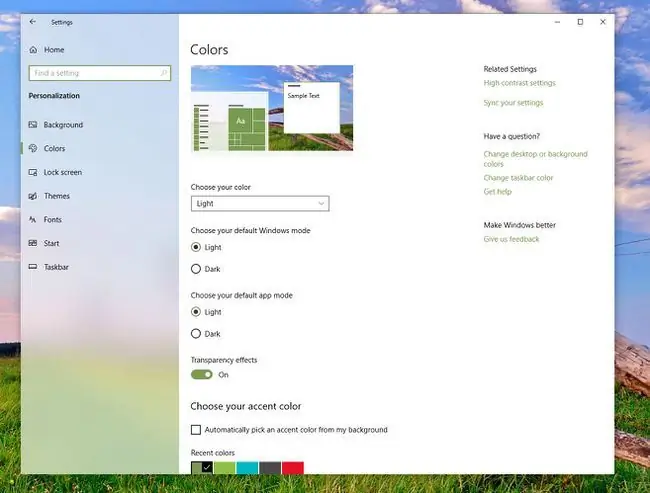
Tovushlar: Ochiladigan roʻyxat yordamida tovush sxemasini oʻzgartiring. Agar bu erda hech narsa ko'rinmasa, mavzu bilan bog'liq tovush sxemalari yo'q. Roʻyxatga qaytish uchun OK va Mavzular ni tanlang.
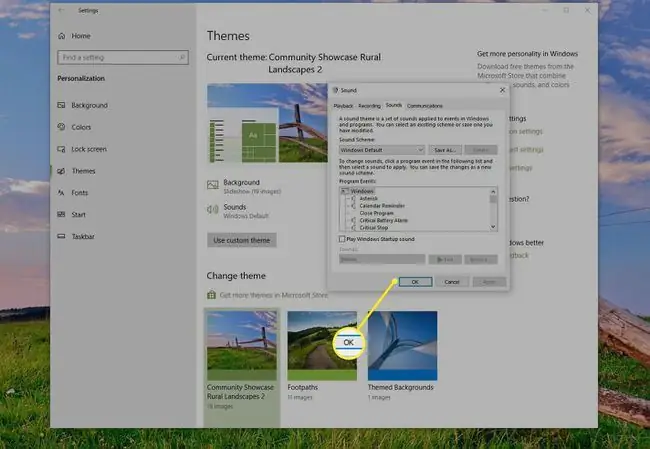
Sichqoncha kursori: Koʻrsatkichlar yorligʻidan yangi koʻrsatkich oʻlchami yoki shaklini tanlang. Pointer Options ilovasidan sichqonchani harakatlantirganda kursor qanchalik tez yoki sekin harakatlanishini tanlang. Roʻyxatga qaytish uchun OK va Mavzular ni tanlang.
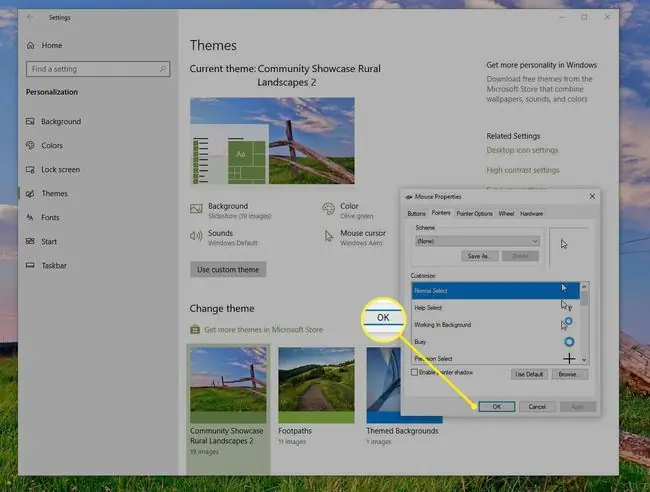
Bemalol oʻrganing va istalgan oʻzgarishlarni kiriting; siz hech narsani buzolmaysiz. Ammo, agar xohlasangiz, oldingi sozlamalaringizga qaytish uchun Windows yoki Windows 10 mavzusini tanlashingiz mumkin.






